이 간단한 픽셀 아트 튜토리얼에서 픽셀 아트 꽃을 만드는 방법을 배웁니다! 픽셀로 만든 나만의 꽃을 만들기 위한 다양한 단계를 살펴보겠습니다!
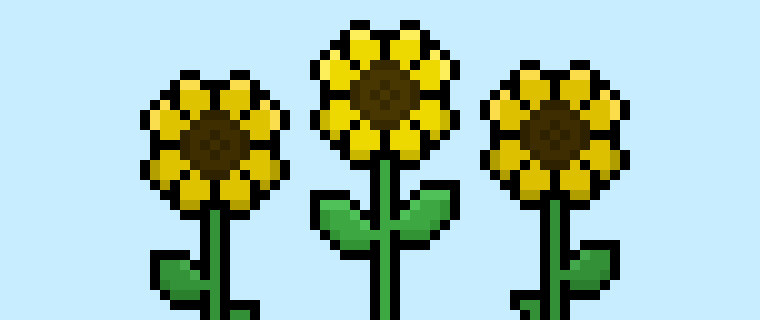

나만의 픽셀 아트 꽃을 만들 준비가 되셨나요? 귀여운 픽셀 아트 꽃을 그리는 방법은 그 어느 때보다 인기가 많습니다! 2D 비디오 게임의 소품처럼 간단한 픽셀 아트 꽃 스프라이트를 만들고 싶든, 아니면 소셜 미디어 계정에 꽃다발처럼 새로운 픽셀 아트 꽃을 공유하고 싶든, 이 픽셀 아트 튜토리얼은 빠르고 쉽게 픽셀 꽃을 만드는 데 도움을 줄 것입니다.
픽셀 아트 꽃 만들기
픽셀 아트 꽃을 만드는 기본 단계는 다음과 같습니다:
- Adobe Photoshop, Mega Voxels 또는 Aseprite와 같은 픽셀 아트 소프트웨어 선택하기
- 32×32 픽셀 그리드 만들기
- 꽃 모양의 윤곽선 스케치하기
- 픽셀 아트 꽃의 색상 채우기
- 꽃에 음영을 추가하여 깊이감 만들기
- 배경 색상 채우기
이제 픽셀 아트 꽃을 만드는 기본 단계를 익혔으니, 각 단계를 시각적으로 다루어 보겠습니다. 따라서 따라 하면서 만들 수 있습니다.
픽셀 아트가 처음이신 경우 픽셀 아트 만들기: 초보자 튜토리얼를 읽어보시길 추천합니다.
픽셀 아트 소프트웨어 선택하기
이 초보자 튜토리얼에서는 어떤 픽셀 편집기 소프트웨어를 사용하든지 나만의 픽셀 아트 꽃을 만드는 단계에 대해 보여드립니다. 시작하기 전에 선택한 소프트웨어에서 그리드 만들기와 연필 도구 사용법을 알아야 합니다. 픽셀 아트 꽃을 만들면 Minecraft와 같은 다른 게임이나 Unity 게임 엔진과 같은 소프트웨어에서 픽셀 아트를 사용할 수 있습니다. 다음의 픽셀 아트 편집기에 대한 튜토리얼을 제공하므로, 가장 편안한 것을 선택하시면 됩니다:
Want to see what pixel art software is best for you? Read our post Top Free Pixel Art Software
그리드 만들기
우선, 작은 픽셀 아트 꽃을 그리기 위해 표준 32×32 픽셀 그리드를 사용할 것입니다. 이 크기는 픽셀 아트를 만들 때 일반적으로 사용되는 크기이며, 특히 비디오 게임과 같은 프로젝트에 적합합니다. 캔버스의 색상을 흰색(#FFFFFF)으로 설정해야 합니다. 이것이 우리가 픽셀 아트 꽃을 그리는 데 사용할 캔버스입니다. 아래와 비슷한 형태의 캔버스를 가져야 합니다:

꽃의 윤곽선 스케치하기
다음으로, 꽃의 기본 모양을 잡기 위해 윤곽선을 만들겠습니다. 이를 위해 검정색(#000000)을 선택하고 편집기에서 연필 도구를 활성화하세요. 이 윤곽선은 전체적인 모양을 결정하므로, 게임이나 아트 프로젝트에 맞게 조정해도 좋습니다. 아래에 제공된 윤곽선을 참고하시거나 원하신다면 직접 만들어보세요.
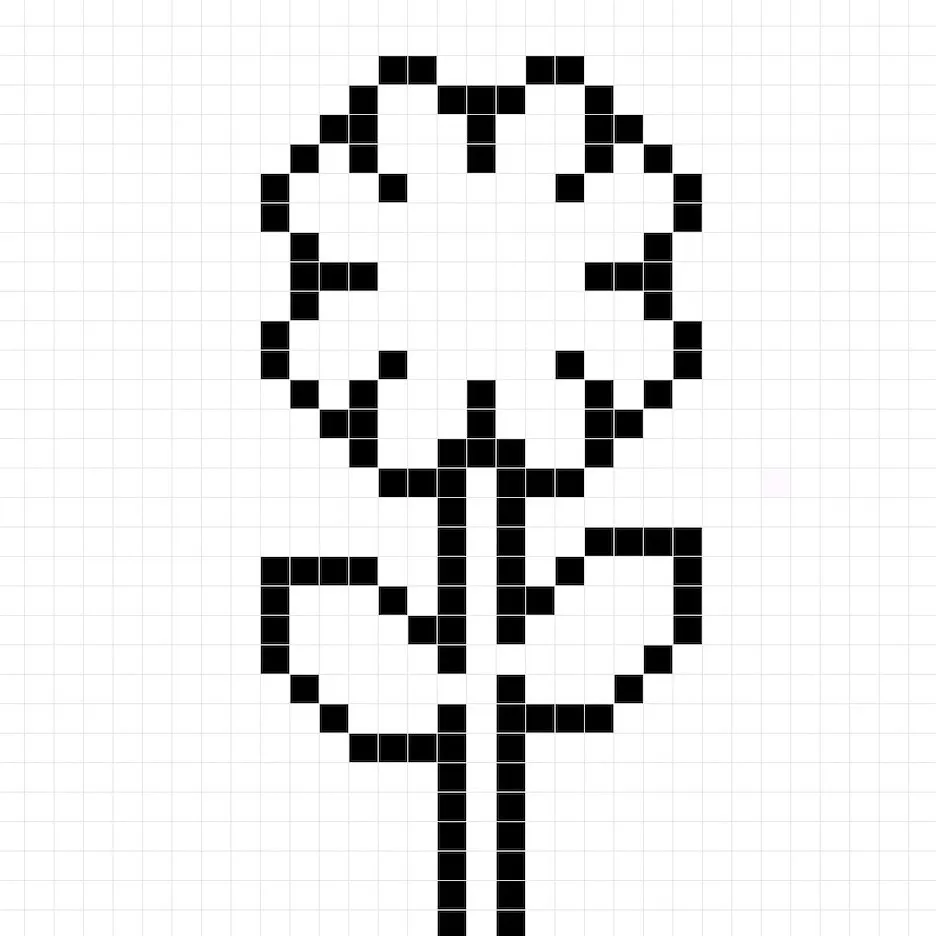
색상 채우기
꽃의 윤곽선이 생겼으니, 이제 색상을 추가하여 돋보이게 만들겠습니다. 꽃 부분을 노란색(#EED31B)으로 채워주세요. 그 다음 꽃의 중앙을 어두운 갈색(#413002)으로 색칠합니다. 마지막으로 줄기와 잎을 초록색(#1F9D40)으로 색칠하세요. 아래의 8비트 픽셀 아트 꽃 이미지를 참고하여 색상을 맞춰보세요.
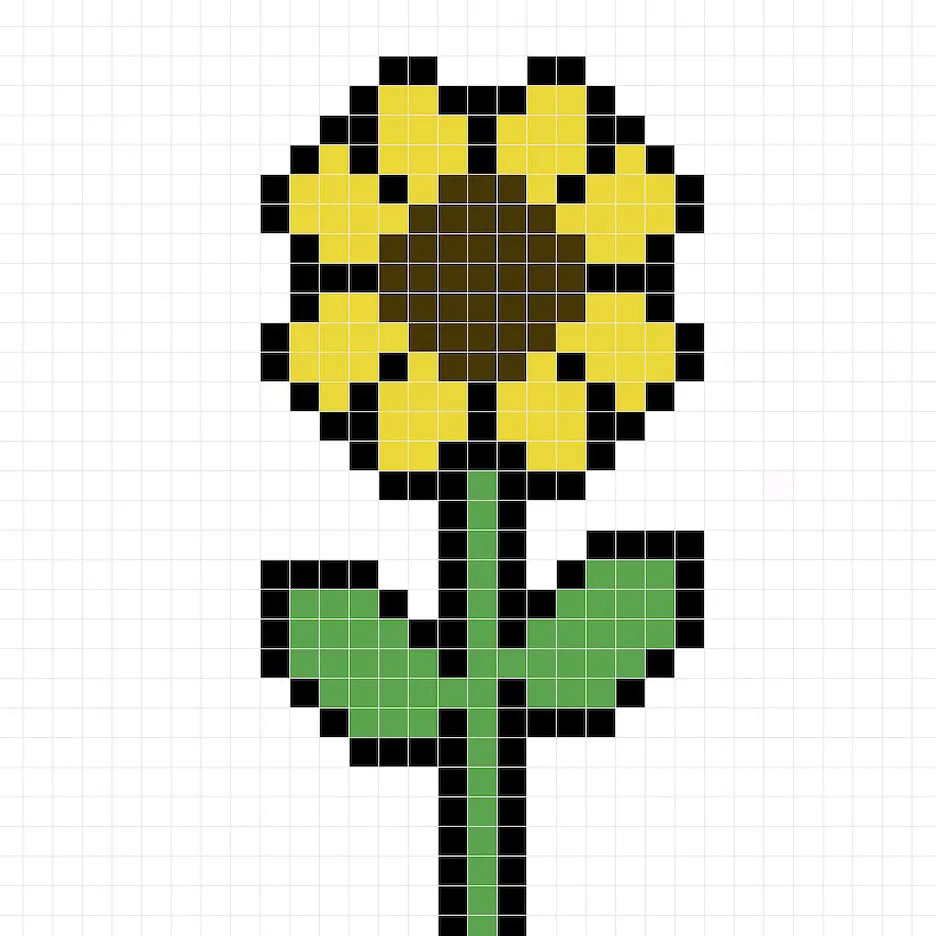
음영 그리기
픽셀 아트를 만들 때 음영에는 기본적으로 하이라이트와 그림자 두 가지 부분이 있습니다. 먼저 그림자부터 시작하겠습니다. 32×32 픽셀 아트 꽃에 그림자를 추가할 것입니다. 그림자 색상은 꽃에 사용했던 노란색(#C4AD0F)보다 더 어두운 노란색으로 시작하겠습니다. 그림자 효과를 만들기 위해 꽃의 하단 섹션을 따라 윤곽선을 그려 3차원적인 느낌을 주겠습니다. 또한 꽃 중앙을 더 어두운 갈색(#312401)으로 윤곽선을 그릴 것입니다. 그리고 물론, 잎의 하단에도 더 어두운 초록색(#178835)을 추가하겠습니다.
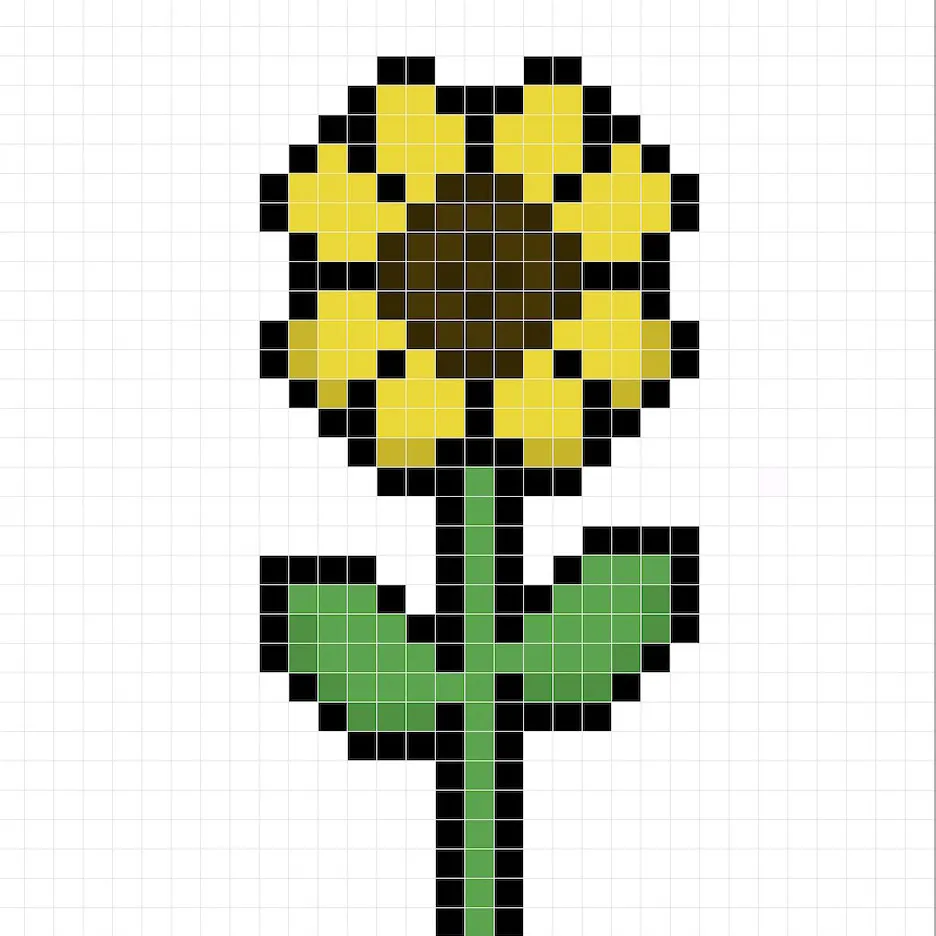
이제 기본 아이디어를 이해했으니, 꽃에 깊이를 추가하여 3D 느낌을 주겠습니다. 꽃에서 사용했던 동일한 노란색으로 하이라이트를 만들되, 이번에는 더 어둡지 않고 더 밝은 색(#FFEB60)으로 하겠습니다. 이 색상은 꼭 동일할 필요는 없으며, 오히려 꽃을 나만의 스타일로 만들 수 있는 기회입니다. 저희 버전에서는 꽃의 상단 섹션에 하이라이트를 추가했습니다. 또한 잎의 상단에도 같은 작업을 했습니다(#32B855).
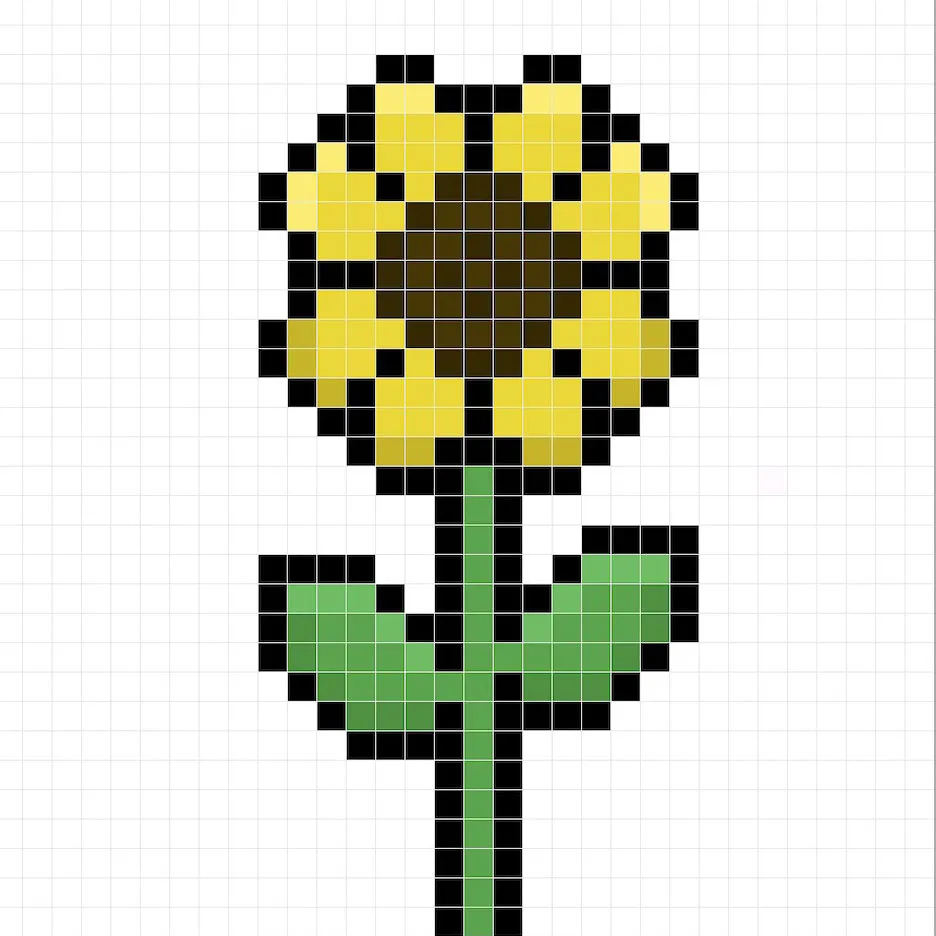
좋습니다! 꽃의 그림자와 하이라이트에 만족하면 최종 결과물을 확인해 보세요. 픽셀 아트 꽃을 보기 위해 그리드 라인을 끄고 꽃이 어떻게 나왔는지 확인해 보세요.
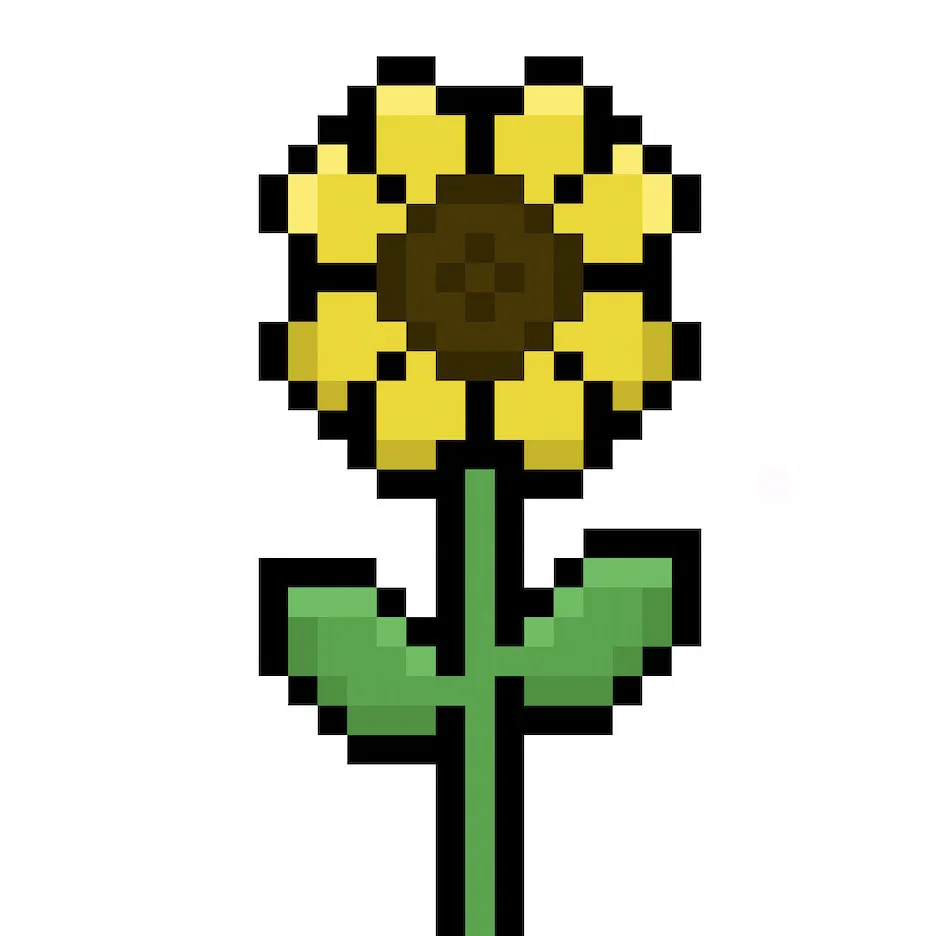
배경 색상 채우기
마지막으로, 꽃 스프라이트의 배경 색상을 변경하여 꽃이 더욱 돋보이게 만들겠습니다. 편집기에서 버킷 채우기 도구를 선택하세요. 색상으로는 매우 밝은 파란색(#BCEAFE)을 입력하세요. 그런 다음 꽃 스프라이트의 흰색 영역을 클릭하기만 하면 됩니다.
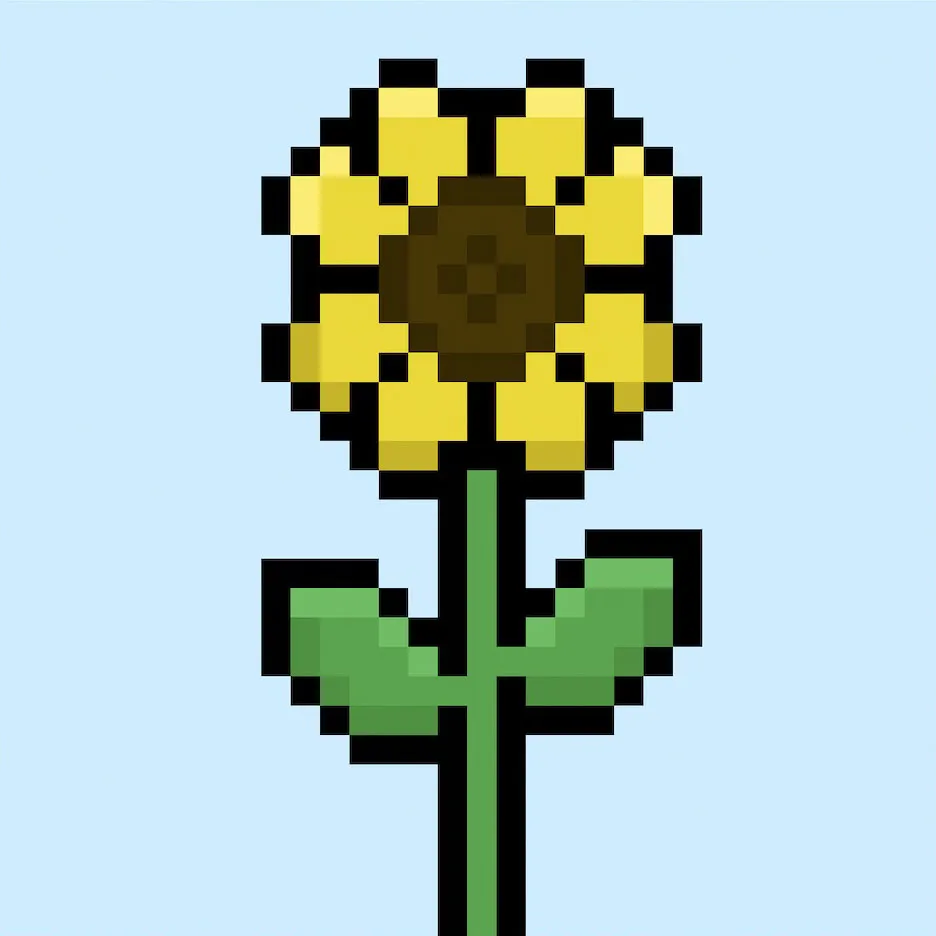
이후 어떻게 할까요?
축하합니다! 이제 나만의 픽셀 아트 꽃을 만드는 방법을 알게 되었습니다. 다른 꽃 유형과 색상을 사용하여 다양한 꽃 픽셀 아트를 만들어 보세요. 예를 들어 장미를 위해 빨간색이나 백합을 위해 흰색을 사용할 수 있습니다.
보너스: 3D 픽셀 아트 꽃 만들기
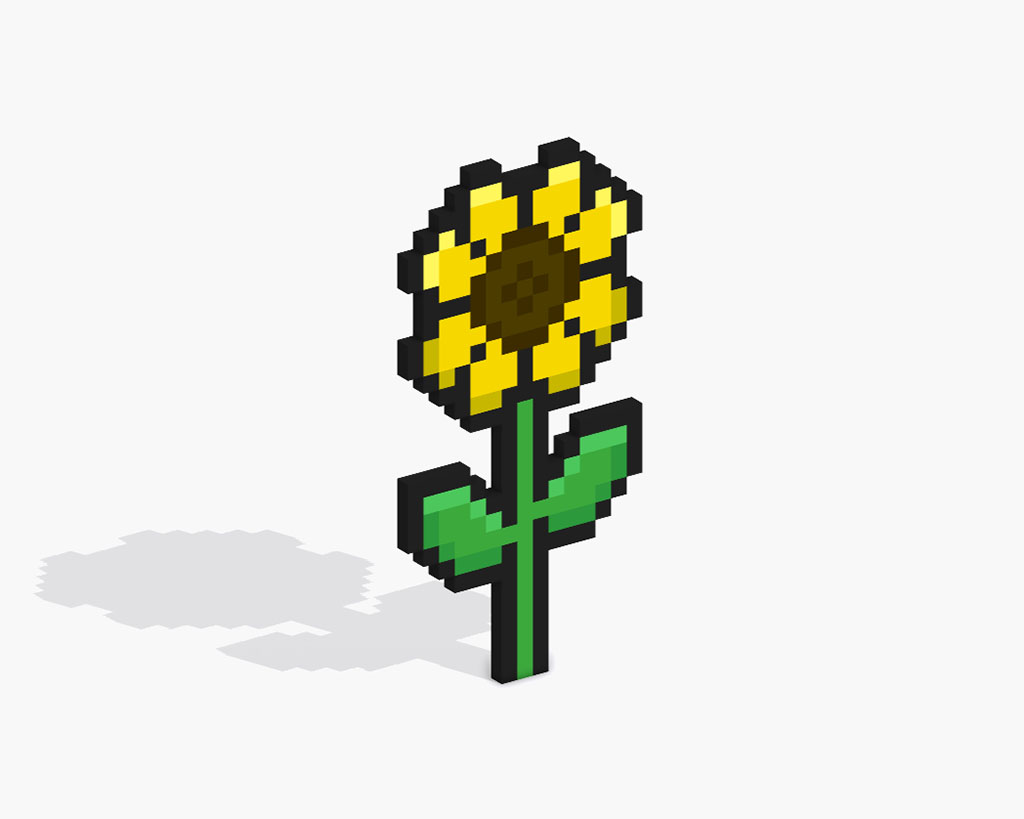
이제 나만의 픽셀 아트 꽃을 그렸으니, 메가 복셀스를 사용하여 3D로 변환할 수 있습니다. 메가 복셀스에는 전통적인 2D 픽셀을 3D 픽셀로 변환할 수 있는 3D 픽셀 아트 제작기가 포함되어 있습니다. iOS 또는 Android용 무료 메가 복셀스 앱을 다운로드하세요.
그런 다음 내 갤러리 페이지에서 파일 추가 버튼을 사용하여 방금 만든 픽셀 아트를 가져옵니다. 이게 전부입니다! 메가 복셀스는 자동으로 픽셀 아트 꽃을 3D 픽셀 아트 꽃으로 변환합니다. 이제 3D 픽셀 아트 꽃의 3D 회전 비디오를 만들고 심지어 증강 현실에서 꽃을 볼 수 있습니다!







